附註: 本文已完成其任務,將於不久之後淘汰。 為了避免造成「找不到網頁」問題,我們將在我們能掌握的範圍內,移除所有連往本文的連結。 如果您建立了連往本頁面的連結,請將之移除,與我們一同維持網路暢行無阻。
通常,在 Word 檔中播放線上影片,只需按一下 [播放] 按鈕:
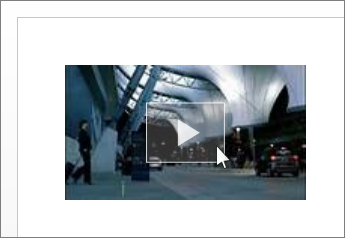
如果這不起作用,可能有幾個問題,您可以嘗試幾個方法來修正問題。
別擔心;我們將逐步逐步說明下列每個修正程式(從最常見的方案開始)。
附註: 如果您是在 Windows RT 電腦上使用 Word,請跳至下文的 [如果您在 Windows RT 電腦上使用 Word]。 想查看您正在使用哪個版本的 Office 嗎?
安裝任何遺失的外掛程式
您可能找不到 Internet Explorer 的 Flash 或 Silverlight 外掛程式。 若要確認您有正確的外掛程式,請按一下下列連結:
安裝任何遺失的外掛程式之後,請返回您的 Word 檔,按 Esc 以關閉影片,然後再次嘗試按一下 [播放] 按鈕。
如果仍無法解決問題,請嘗試在瀏覽器中開啟影片,如下所述。
在瀏覽器中開啟影片
有些網站只有無法從 Word 中播放的線上影片。 針對這些網站,請嘗試在網頁瀏覽器中開啟影片:
-
按 Esc 以關閉影片。
-
以滑鼠右鍵按一下影片。
-
按一下 [開啟超連結]。
如果這不起作用,請確定已啟用 Internet Explorer 的 Flash 和 Silverlight 外掛程式,如下所述。
請確定已啟用外掛程式
-
開啟 Internet Explorer。
-
按一下 [工具] > [管理附加元件]。
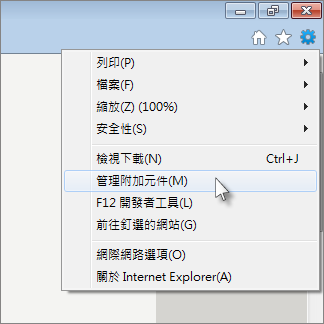
-
在 [附加元件類型] 底下,按一下 [工具列及延伸]。
-
按一下 [顯示] 底下的 [所有附加元件]。
-
選取 [Flash] 和 [Silverlight] 附加元件,然後按一下 [啟用]。
現在,回到您的 Word 檔,按 Esc 以關閉影片,然後再次嘗試按一下 [播放] 按鈕。
如果您是在 Windows RT 電腦上使用 Word
在 Windows RT 電腦上的 Word 中,Flash 和 Silverlight 影片無法播放,因此您應該嘗試改為在瀏覽器中開啟影片:
-
按 Esc 以關閉影片。
-
以滑鼠右鍵按一下影片。
-
按一下 [開啟超連結]。










